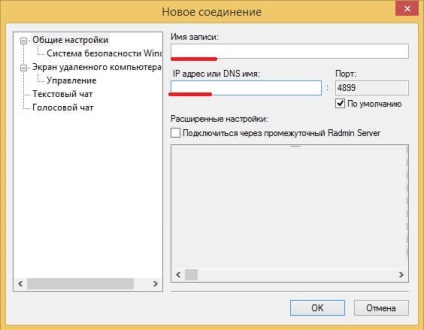І так почнемо якщо ви стикалися з роботою системного адміністратора то напевно помітили то що по великій частині системного адміністратора доводитися бігати по кабінетах користувачів і допомагати їм вирішувати ті чи інші завдання. Це не так помітно, якщо компанія в якій працює системний адміністратор відносно невелика, наприклад 50 осіб і в підпорядкуванні системного адміністратора мережу скажімо з 20 комп'ютерів.
У цьому випадком проблем виникнути не повинно. Але коли кількість комп'ютерів перевалює за 150 той тут вже дуже складно встигнути зробити всю роботу. З цього варто вже задуматися про віддалений доступ до комп'ютерів користувачів.
Знову суджу по своєму досвіду, коли я прийшов працювати на підприємство в моєму підпорядкуванні було близько 80 комп'ютерів проблем з їх обслуговуванням у мене не було, все встигав робити швидко. Але коли протягом півроку кількість комп'ютерів зросла практично в два рази я перестав встигати стежити за всім.
Але є дуже просте рішення всіх проблем це віддалений доступ. Звичайно, як багато хто здогадався це допомога користувачеві віддалено. Існує дуже багато різних програм, які дають можливість управляти чужим комп'ютером віддалено тобто віддалений доступ. Звичайно, не завжди можна все зробити сидячи у себе в кабінеті, але половину роботи системного адміністратора можна вирішити, не виходячи з кабінету. Я не буду описувати весь список програми, зупинюся лише на одній, яку сам використовую у своїй роботі це radmin. Програма дуже проста і зручна без зайвих примочок тільки все найнеобхідніше.
Віддалений доступ за допомогою Radmin
І так скачати програму для віддаленого управління комп'ютером можна з офіційного сайту. Після того як ви завантажили програму вам потрібно на свою машину поставити Radmin Viwer. Запускаємо програму установки і слідуємо інструкції.
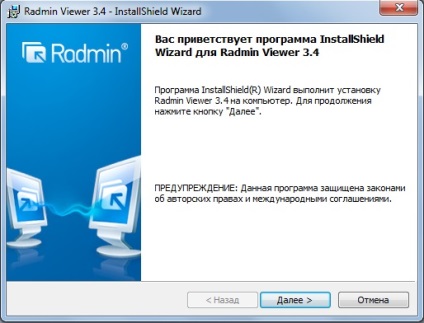
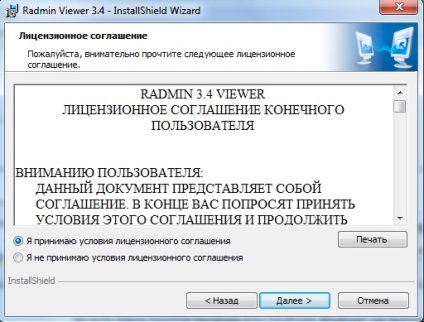
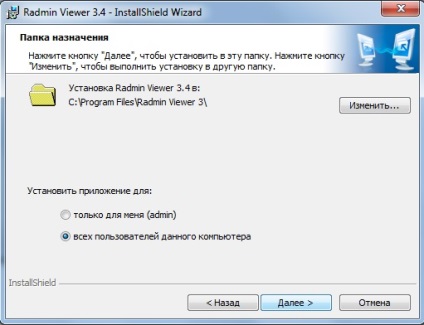
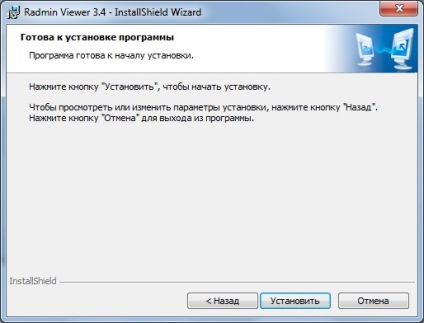
Далі йдемо і ставимо на комп'ютер користувача Radmin Server процес установки практично такий же з цього не став заморочуватися на скриншотами. Після установки йдемо в Пуск-Всі програми - Radmin Server - Налаштування Radmin Server.
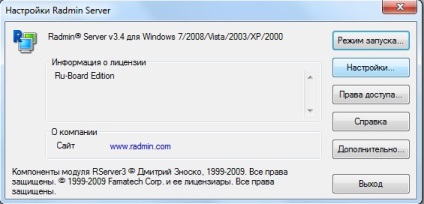
Далі натискаємо Права доступу
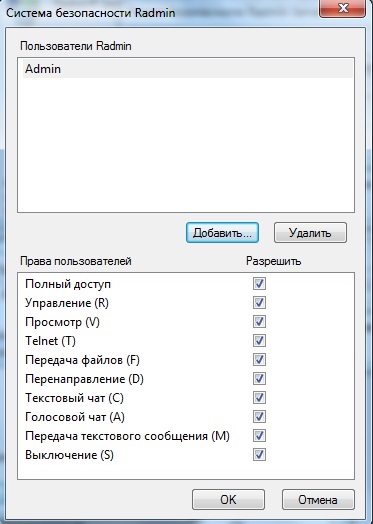
Тиснемо додати вводимо ім'я користувача та пароль вони будуть потрібні для підключення до комп'ютера, так само ставимо всюди галочки і тиснемо ок. Ось в принципі і все потім біжимо до себе в кабінет і запускаємо Radmin Viwer.